Як видалити програму DAEMON Tools
Необхідність видалення програм виникає в різних випадках. Можливо, програма вже більше не потрібна і треба звільнити місце на жорсткому диску. Як варіант - програма перестала працювати або працює з помилками. В такому випадку також допоможе видалення і повторна установка програми. Сьогодні ми поговоримо про те, як видалити Даймон Тулс - популярну програму для роботи з образами дисків.
Розглянемо два способи. Перший - видалення за допомогою програми Revo Uninstaller . Це застосування призначене для деінсталяції будь-якого ПО, встановленого на комп'ютері. За допомогою нього можна видалити навіть ті програми, з якими не можна впорається звичайними засобами Windows.
зміст
Як видалити програму DAEMON Tools за допомогою Revo Uninstaller
Запустіть програму Revo Uninstaller. В головному вікні керування виглядає так.
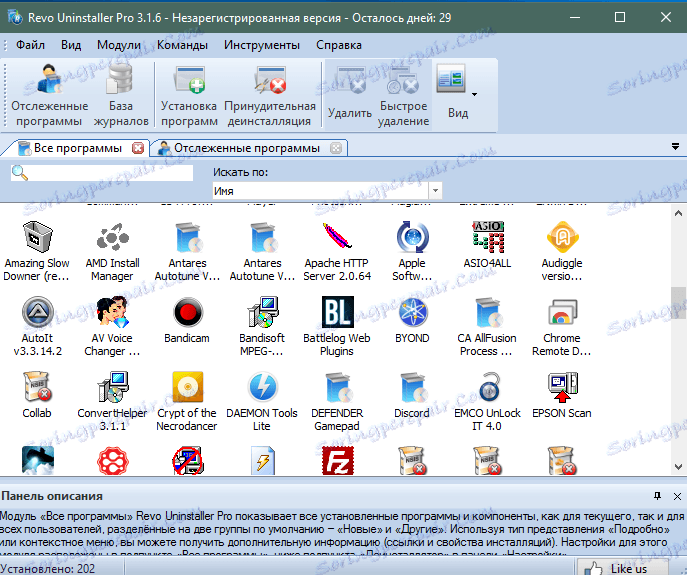
У вікні показані встановлені додатки. Вам потрібен DAEMON Tools Lite. Можете скористатися рядком пошуку, щоб його легше було знайти. Виберіть програму і натисніть кнопку «Видалити» в верхньому меню.
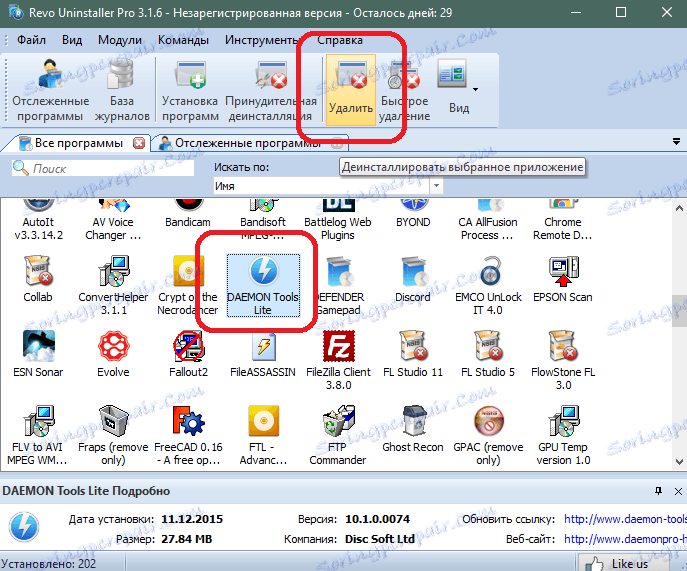
Почнеться процес видалення. Revo Uninstaller створює точку відновлення, щоб можна було повернути стан даних на комп'ютері до моменту до видалення.
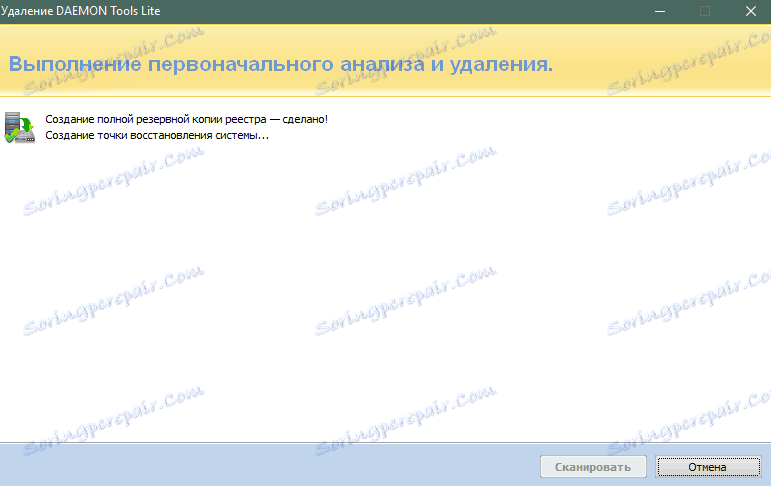
Потім відкриється стандартне вікно видалення Даймон Тулс. Натисніть кнопку «Видалити». Програма буде видалена з вашого комп'ютера.
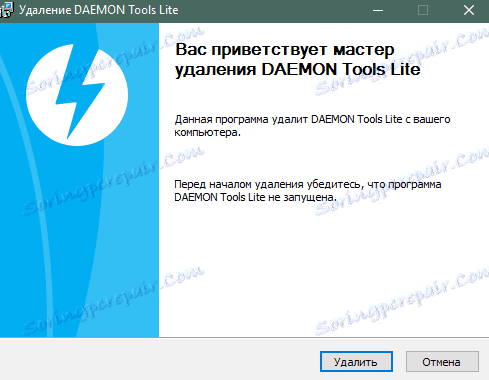
Тепер необхідно почати сканування в Revo Uninstaller. Воно потрібне, щоб видалити всі записи реєстру і файли DAEMON Tools, які могли залишитися навіть після видалення програми.
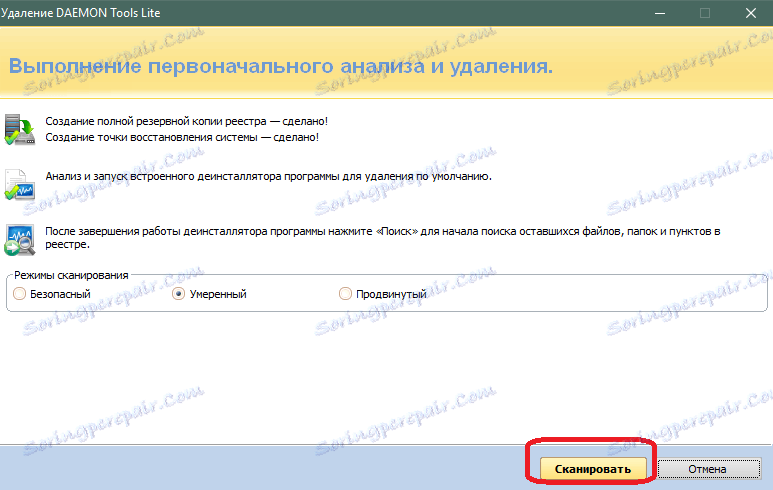
Почнеться процес сканування.
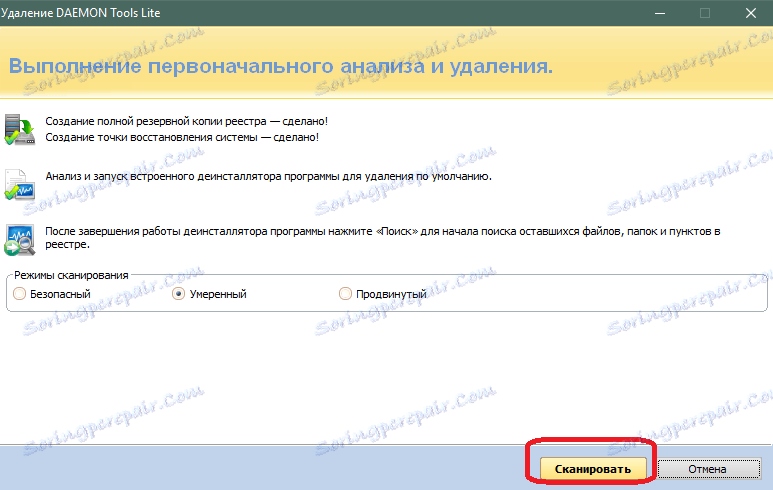
Цей процес займе кілька хвилин. Можете скасувати його виконання, якщо вам не хочеться чекати.
Після закінчення сканування Revo Uninstaller виведе список невидалених записів в реєстрі, пов'язаних з Даймон Тулс. Ви можете видалити їх, натиснувши кнопку «Вибрати все» і кнопку видалення. Якщо видалення не потрібно, то натисніть кнопку «Далі» і підтвердіть свою дію.

Тепер будуть показані невидалені файли, пов'язані з DAEMON Tools. За аналогією з записами реєстру ви можете або видалити їх або продовжити без видалення, натиснувши кнопку «Готово».
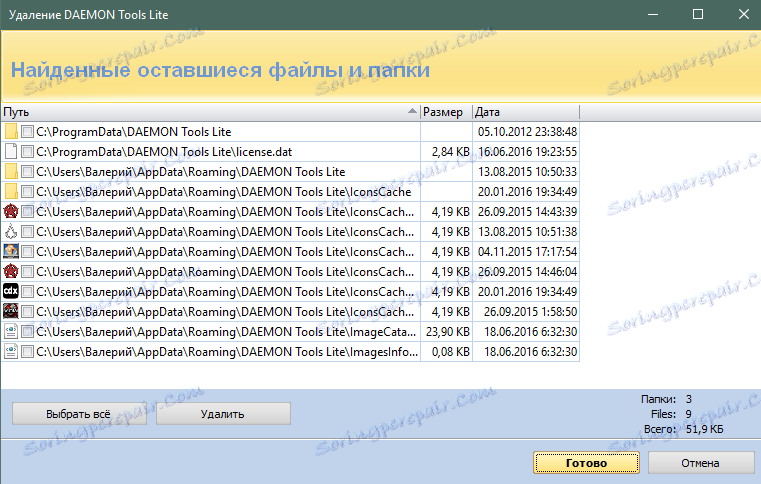
На цьому видалення завершено. Якщо під час видалення виникають проблеми, наприклад видається помилка, то можна спробувати примусове видалення Даймон Тулс.
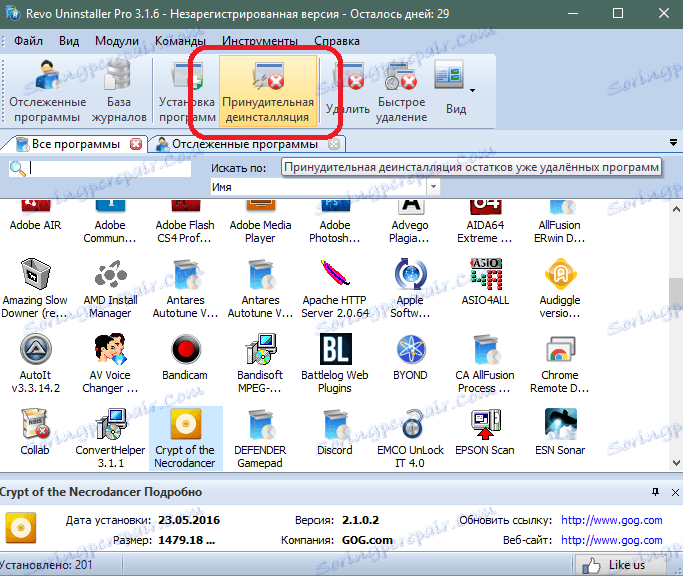
Тепер розглянемо стандартний спосіб видалення DAEMON Tools засобами Windows.
Як видалити програму DAEMON Tools за допомогою стандартних засобів Windows
DAEMON Tools цілком можна видалити і звичайними інструментами Windows. Для цього відкрийте меню комп'ютера (ярлик на робочому столі «Мій комп'ютер» або через провідник). На ньому потрібно натиснути кнопку «Видалити або змінити програму».
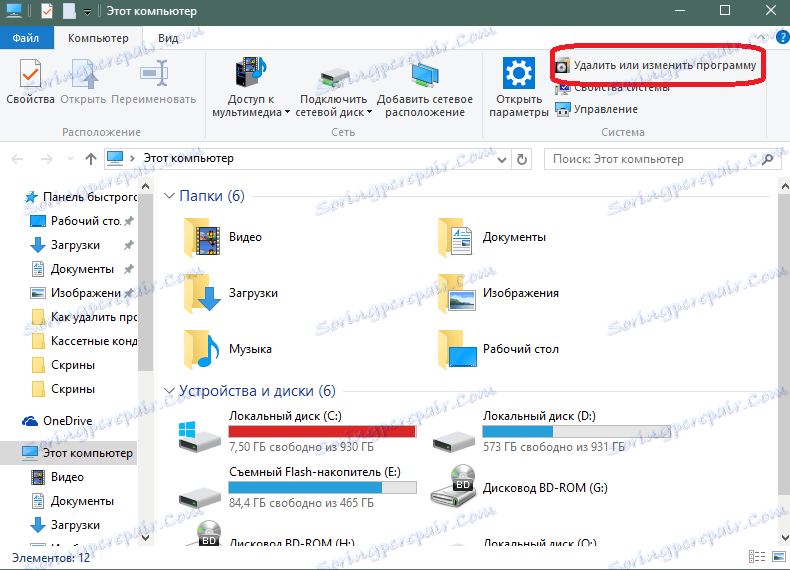
Відкриється список програм, встановлених на комп'ютері. Знайдіть Даймон Тулс в списку і натисніть кнопку «Видалити / Змінити».
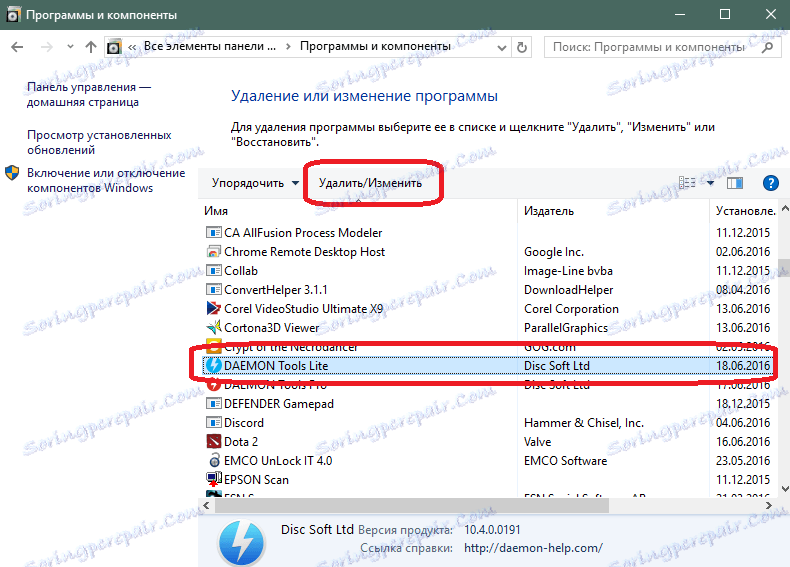
Відкриється таке ж меню видалення, як і в попередньому варіанті деінсталяції. Натисніть кнопку «Видалити», як і в минулий раз.

Програма буде видалена з комп'ютера.
Сподіваємося, що ця інструкція допомогла вам видалити DAEMON Tools з комп'ютера.
